లాజిటెక్ C922 ప్రో స్ట్రీమ్ వెబ్క్యామ్ 30 FPS వద్ద 1080p మరియు 60 FPS వద్ద 720pకి మద్దతు ఇస్తుంది, కాబట్టి ఇది స్ట్రీమర్లకు ఎల్లప్పుడూ అద్భుతమైన ఎంపిక. మీ వెబ్క్యామ్ బాగా పనిచేసినప్పుడు ఇది ఒక ఆశీర్వాదం, కానీ అలా చేయకపోతే చింతించకండి. ఈ కథనంలో, మీరు లాజిటెక్ C922 పని చేయకపోవడాన్ని / మీచే గుర్తించబడని దాన్ని పరిష్కరించగలగాలి.
గమనిక: కింది పరిష్కారాలకు వెళ్లే ముందు, దయచేసి కేబుల్ గట్టిగా ప్లగ్ చేయబడిందని నిర్ధారించుకోండి (మీరు దాన్ని అన్ప్లగ్ చేసి తిరిగి ప్లగ్ చేయవచ్చు) మరియు లోపభూయిష్ట పోర్ట్ను తోసిపుచ్చడానికి మరొక USB పోర్ట్ని ప్రయత్నించండి.
ఈ పరిష్కారాలను ప్రయత్నించండి
మీరు వాటిని అన్నింటినీ ప్రయత్నించాల్సిన అవసరం లేదు; మీ కోసం పని చేసేదాన్ని మీరు కనుగొనే వరకు జాబితా నుండి దిగువకు వెళ్లండి.
- మీ కీబోర్డ్లో, నొక్కండి విండోస్ లోగో కీ + I మరియు క్లిక్ చేయండి గోప్యత .

- ఎడమ పేన్లో, క్లిక్ చేయండి కెమెరా .
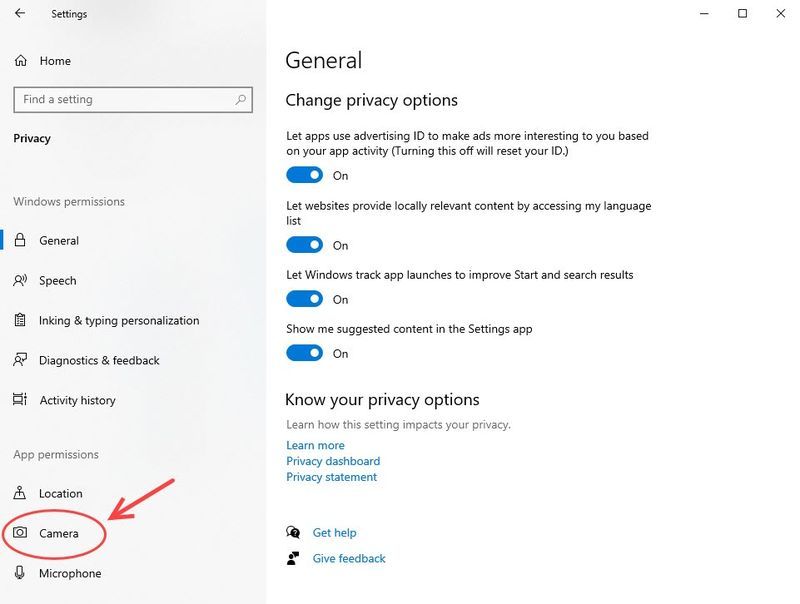
- మొదట, నిర్ధారించుకోండి ఈ పరికరంలో కెమెరాకు యాక్సెస్ను అనుమతించండి మరియు మీ కెమెరాను యాక్సెస్ చేయడానికి యాప్లను అనుమతించండి రెండూ ఉన్నాయి.
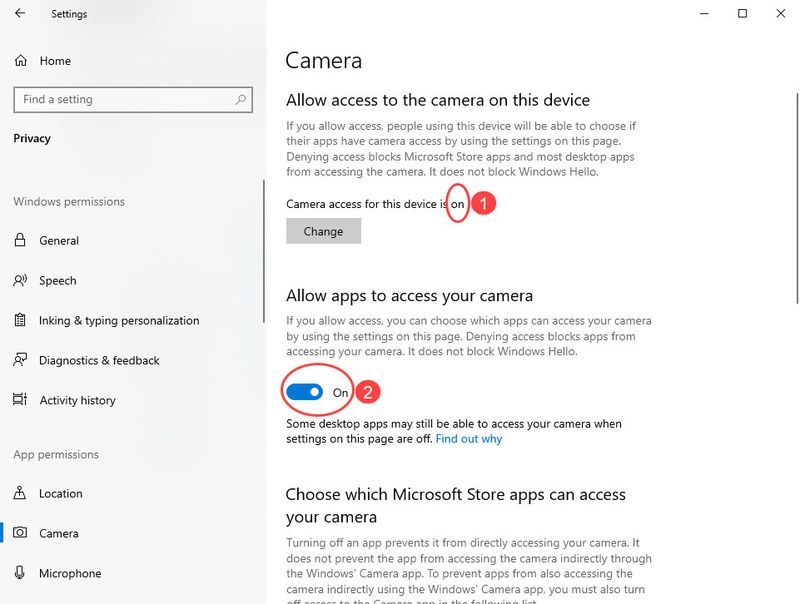
- మీరు ఉపయోగించాలనుకుంటున్న యాప్ల కోసం కెమెరా యాక్సెస్ని అనుమతించడానికి క్రిందికి స్క్రోల్ చేయండి.
- కుడి క్లిక్ చేయండి ప్రారంభించండి మెను మరియు ఎంచుకోండి పరికరాల నిర్వాహకుడు .
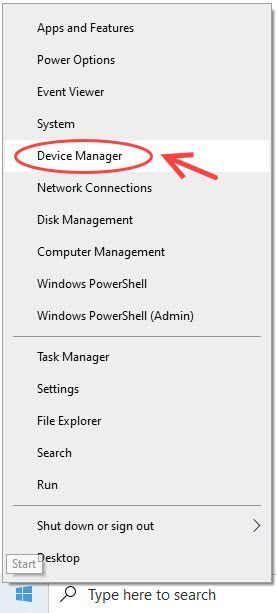
- రెండుసార్లు నొక్కు కెమెరాలు (లేదా ఇమేజింగ్ పరికరాలు ) మీ లాజిటెక్ C922 వెబ్క్యామ్ను గుర్తించడానికి.
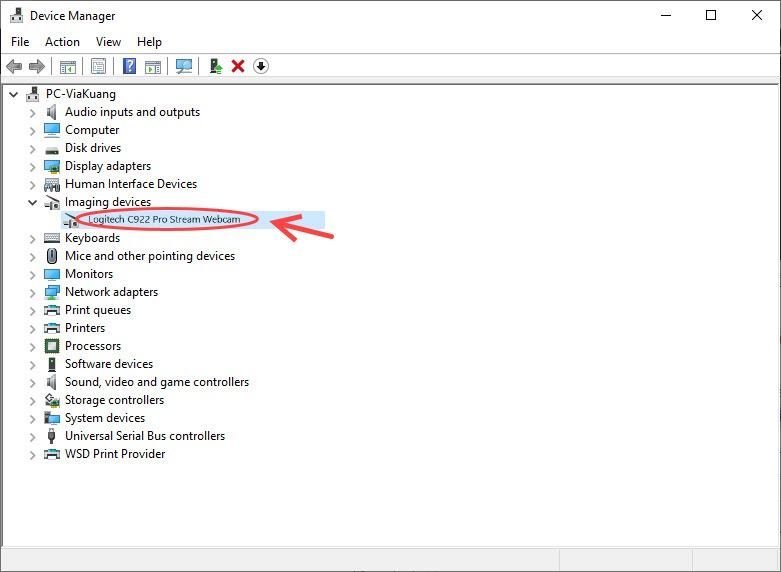
- ఇది సరిగ్గా పని చేస్తుందో లేదో చూడండి - ప్రశ్న గుర్తు, ఆశ్చర్యార్థక గుర్తు లేదా రెడ్ క్రాస్ సిగ్నల్ లేదు. ఇది నిలిపివేయబడితే (దిగువ బాణం సంకేతాన్ని చూపుతుంది), పరికరంపై కుడి-క్లిక్ చేసి, ఎంచుకోండి ప్రారంభించు పరికరం .
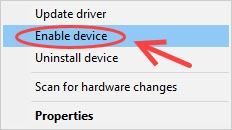
- సమస్యను పరీక్షించడానికి మీ వెబ్క్యామ్ని మళ్లీ ప్రయత్నించండి.
- మీ కీబోర్డ్లో, నొక్కండి విండోస్ కీ + ఆర్ ఆవాహన చేయడానికి పరుగు పెట్టె.
- టైప్ చేయండి appwiz.cpl మరియు నొక్కండి నమోదు చేయండి .
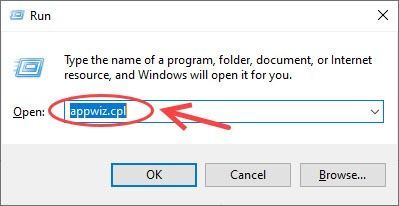
- మీపై కుడి క్లిక్ చేయండి లాజిటెక్ జి హబ్ మరియు ఎంచుకోండి అన్ఇన్స్టాల్ చేయండి .
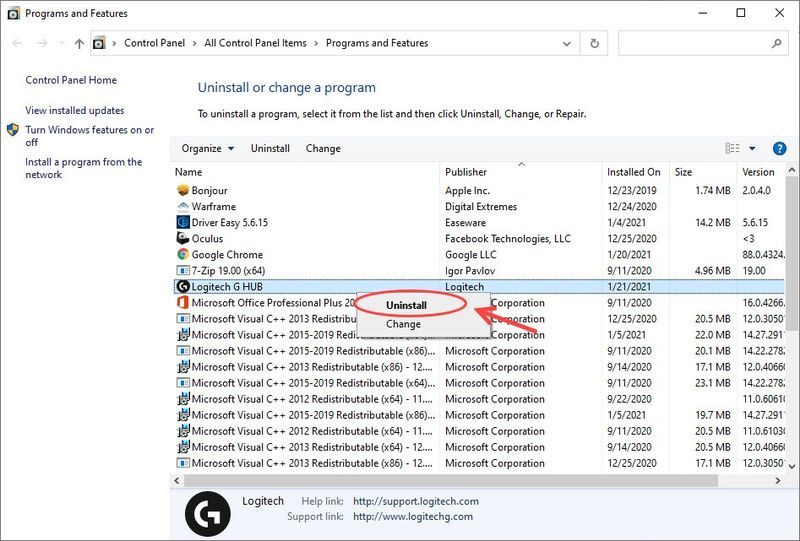
- నుండి తాజా లాజిటెక్ G HUB సాఫ్ట్వేర్ను డౌన్లోడ్ చేయండి లాజిటెక్ మద్దతు .
- ఇన్స్టాల్ చేయడానికి ఆన్-స్క్రీన్ ప్రాంప్ట్లను అనుసరించండి.
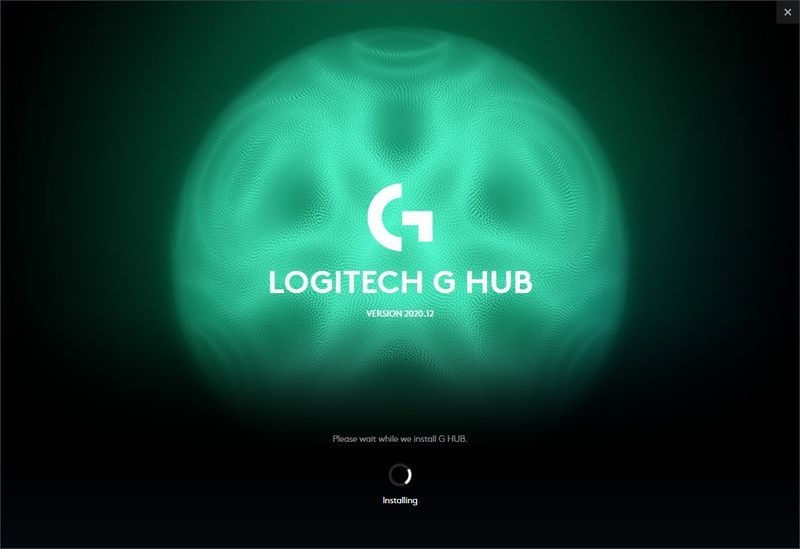
- కుడి క్లిక్ చేయండి ప్రారంభించండి మెను, మరియు ఎంచుకోండి పరికరాల నిర్వాహకుడు .
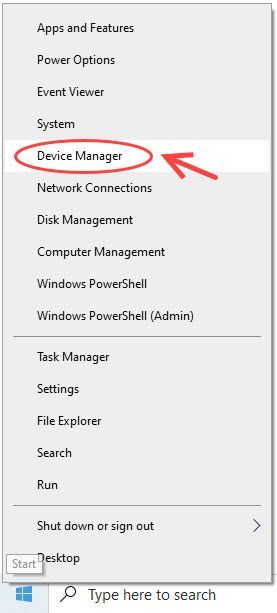
- విస్తరించు కెమెరాలు (లేదా ఇమేజింగ్ పరికరాలు ) మీ లాజిటెక్ C922పై కుడి-క్లిక్ చేసి, ఎంచుకోండి పరికరాన్ని అన్ఇన్స్టాల్ చేయండి .
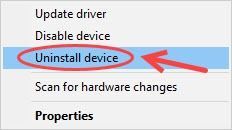
- తనిఖీ ఈ పరికరం కోసం డ్రైవర్ సాఫ్ట్వేర్ను తొలగించండి ఆపై క్లిక్ చేయండి అన్ఇన్స్టాల్ చేయండి .
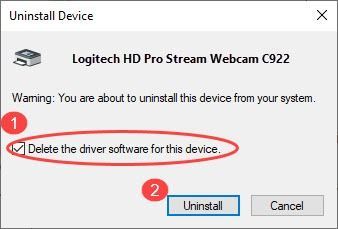
- వెబ్క్యామ్ని అన్ప్లగ్ చేసి, దాన్ని మళ్లీ వేరే USB పోర్ట్లోకి ప్లగ్ చేయండి. ఇది G HUBలో మళ్లీ లెక్కించబడాలి మరియు గుర్తించబడాలి.
- G HUB మీ పరికరం కోసం తాజా డ్రైవర్ని డౌన్లోడ్ చేయాలి.
- డ్రైవర్ ఈజీని రన్ చేసి, క్లిక్ చేయండి ఇప్పుడు స్కాన్ చేయండి బటన్. డ్రైవర్ ఈజీ మీ కంప్యూటర్ని స్కాన్ చేస్తుంది మరియు ఏదైనా సమస్య ఉన్న డ్రైవర్లను గుర్తిస్తుంది.
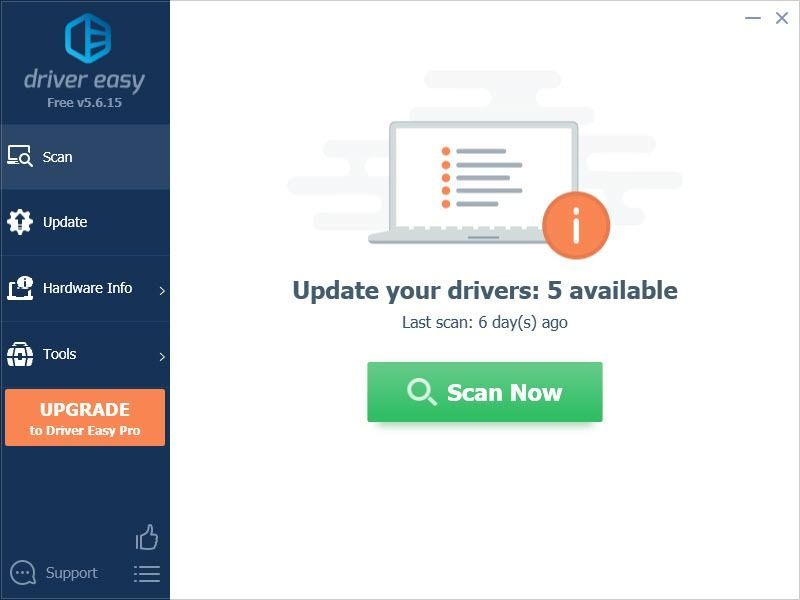
- క్లిక్ చేయండి నవీకరించు ఆ డ్రైవర్ యొక్క సరైన సంస్కరణను స్వయంచాలకంగా డౌన్లోడ్ చేయడానికి ఫ్లాగ్ చేయబడిన డ్రైవర్ పక్కన ఉన్న బటన్, ఆపై మీరు దీన్ని మాన్యువల్గా ఇన్స్టాల్ చేయవచ్చు (మీరు దీన్ని ఉచిత సంస్కరణతో చేయవచ్చు).
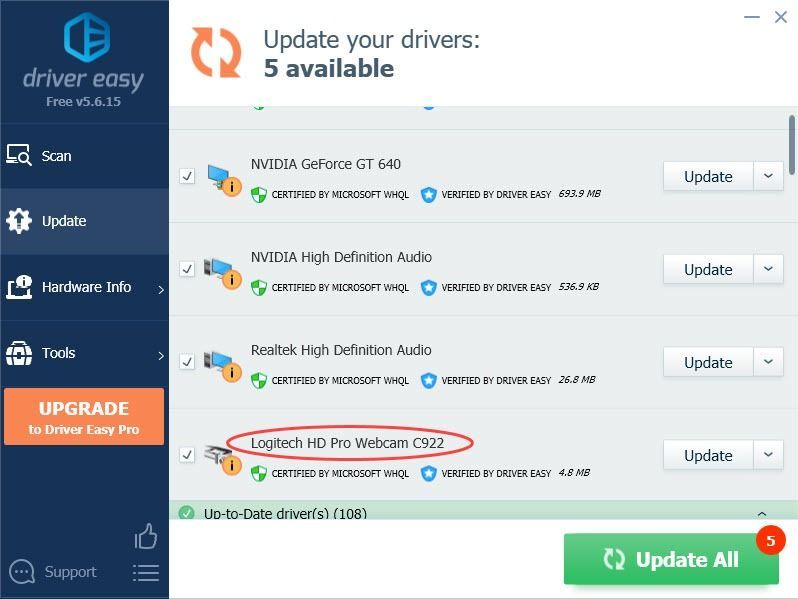
లేదా మీ సిస్టమ్లో తప్పిపోయిన లేదా గడువు ముగిసిన అన్ని డ్రైవర్ల యొక్క సరైన సంస్కరణను స్వయంచాలకంగా డౌన్లోడ్ చేసి, ఇన్స్టాల్ చేయడానికి అన్నీ నవీకరించు క్లిక్ చేయండి. (దీనికి ఇది అవసరం ప్రో వెర్షన్ ఇది పూర్తి మద్దతు మరియు 30-రోజుల మనీ బ్యాక్ గ్యారెంటీతో వస్తుంది. మీరు అన్నింటినీ అప్డేట్ చేయి క్లిక్ చేసినప్పుడు అప్గ్రేడ్ చేయమని మీరు ప్రాంప్ట్ చేయబడతారు.) - మార్పులు అమలులోకి రావడానికి మీ కంప్యూటర్ను పునఃప్రారంభించండి. డ్రైవర్ ఈజీ యొక్క ప్రో వెర్షన్ పూర్తి సాంకేతిక మద్దతుతో వస్తుంది.
- ఎంచుకోండి ప్రారంభించండి , ఆపై ఎంచుకోండి సెట్టింగ్లు > నవీకరణ & భద్రత > Windows నవీకరణ > తాజాకరణలకోసం ప్రయత్నించండి .
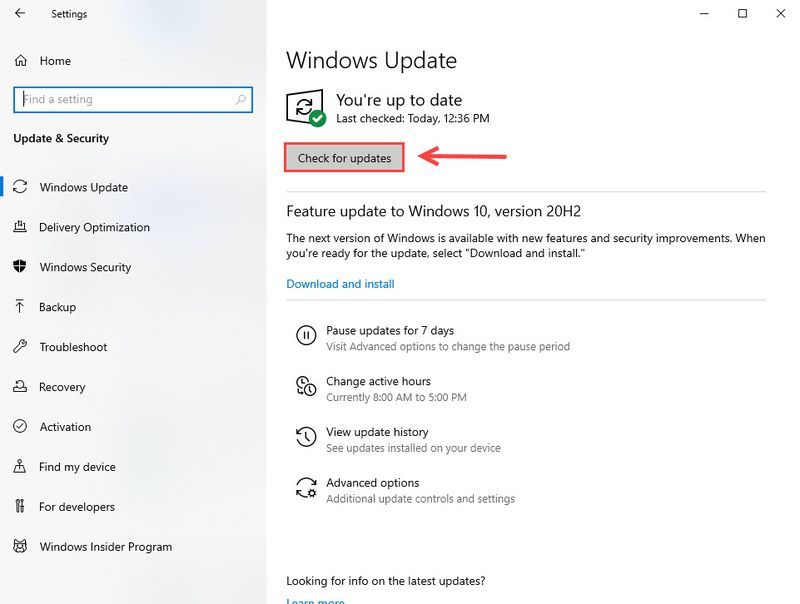
- క్లిక్ చేయండి డౌన్లోడ్ చేసి, ఇన్స్టాల్ చేయండి ఆపరేటింగ్ సిస్టమ్ కోసం అప్డేట్లు అందుబాటులో ఉంటే. అందుబాటులో ఉన్న అప్డేట్లను ఇన్స్టాల్ చేయడానికి అనుమతించండి, ఆపై మీ పరికరం సిద్ధంగా ఉన్నప్పుడు దాన్ని రీస్టార్ట్ చేయండి.
- దీనితో మీ వెబ్క్యామ్ని పరీక్షించండి కెమెరా అనువర్తనం.
- లాజిటెక్
- వీడియో
- వెబ్క్యామ్
- Windows 10
1. మీ పరికరం కోసం కెమెరా యాక్సెస్ను అనుమతించండి
మీ లాజిటెక్ C922 పని చేయకపోవడానికి అత్యంత సంభావ్య కారణం తప్పు గోప్యతా సెట్టింగ్లు. మీ కెమెరాను యాక్సెస్ చేయడానికి మీ పరికరాన్ని అనుమతించడానికి ఈ దశలను అనుసరించండి:
2. పరికర నిర్వాహికిలో మీ వెబ్క్యామ్ని ప్రారంభించండి
మీ లాజిటెక్ C922 పని చేయకపోవడానికి మరొక కారణం మీ వెబ్క్యామ్ అనుకోకుండా నిలిపివేయబడింది. దాన్ని పరిష్కరించడానికి, మీరు ఈ దశలను అనుసరించవచ్చు:
3. మీ లాజిటెక్ వెబ్క్యామ్ డ్రైవర్ను నవీకరించండి
లాజిటెక్ C922 ప్రో వెబ్క్యామ్ ప్లగ్-అండ్-ప్లే ఫీచర్లను అందిస్తుంది, అంటే Windows మీ వెబ్క్యామ్ కోసం డ్రైవర్ను స్వయంచాలకంగా ఇన్స్టాల్ చేస్తుంది. ఎక్కువ సమయం, ఇది బాగా పనిచేస్తుంది. కానీ కొన్నిసార్లు, వెబ్క్యామ్ డ్రైవర్ పాతది కావచ్చు, పాడైనది కావచ్చు మరియు వెబ్క్యామ్ సమస్యలకు కారణం కావచ్చు. దాన్ని పరిష్కరించడానికి, మీరు మీ లాజిటెక్ C922 వెబ్క్యామ్ డ్రైవర్ను అప్డేట్ చేయాలి (లేదా బహుశా మీ USB డ్రైవర్లు కూడా):
మీరు మీ డ్రైవర్లను అప్డేట్ చేయడానికి రెండు మార్గాలు ఉన్నాయి: మాన్యువల్గా మరియు స్వయంచాలకంగా.
ఎంపిక 1 – మానవీయంగా – మీ డ్రైవర్లను ఈ విధంగా అప్డేట్ చేయడానికి మీకు కొన్ని కంప్యూటర్ నైపుణ్యాలు మరియు ఓపిక అవసరం ఎందుకంటే మీరు ఆన్లైన్లో సరిగ్గా సరైన డ్రైవర్ను కనుగొని, దాన్ని డౌన్లోడ్ చేసి, దశలవారీగా ఇన్స్టాల్ చేయాలి.
లేదా
ఎంపిక 2 – స్వయంచాలకంగా (సిఫార్సు చేయబడింది)– ఇది వేగవంతమైన మరియు సులభమైన ఎంపిక. ఇది కేవలం రెండు మౌస్ క్లిక్లతో పూర్తయింది - మీరు కంప్యూటర్లో కొత్తవారు అయినప్పటికీ సులభం.
ఎంపిక 1 - డ్రైవర్ను మానవీయంగా నవీకరించండి
మీ వెబ్క్యామ్ డ్రైవర్ను మాన్యువల్గా అప్డేట్ చేయడానికి సమయం మరియు కంప్యూటర్ నైపుణ్యాలు అవసరం. ముందుగా, మీరు తాజాదాన్ని ఇన్స్టాల్ చేయాలి G HUB సాఫ్ట్వేర్ . మీరు ఇప్పటికే ఒకదాన్ని ఇన్స్టాల్ చేసి ఉంటే, ముందుగా దాన్ని అన్ఇన్స్టాల్ చేయడం మంచిది. ఇక్కడ ఎలా ఉంది:
ఎంపిక 2 - మీ అన్ని పరికర డ్రైవర్లను స్వయంచాలకంగా నవీకరించండి
డ్రైవర్లను మాన్యువల్గా అప్డేట్ చేయడానికి మీకు సమయం లేదా ఓపిక లేకపోతే, మీరు దీన్ని స్వయంచాలకంగా చేయవచ్చు డ్రైవర్ ఈజీ . మీ అన్ని డ్రైవర్లను నవీకరించడం అన్నీ 2 క్లిక్లలోనే చేయవచ్చు.
డ్రైవర్ ఈజీ మీ సిస్టమ్ను స్వయంచాలకంగా గుర్తిస్తుంది మరియు దానికి సరైన డ్రైవర్లను కనుగొంటుంది. మీ కంప్యూటర్ ఏ సిస్టమ్ రన్ అవుతుందో మీరు ఖచ్చితంగా తెలుసుకోవలసిన అవసరం లేదు, మీరు తప్పు డ్రైవర్ను డౌన్లోడ్ చేసి, ఇన్స్టాల్ చేసే ప్రమాదం లేదు మరియు ఇన్స్టాల్ చేసేటప్పుడు పొరపాటు చేయడం గురించి మీరు చింతించాల్సిన అవసరం లేదు.
మీరు మీ డ్రైవర్లను స్వయంచాలకంగా నవీకరించవచ్చు ఉచిత లేదా కోసం డ్రైవర్ ఈజీ వెర్షన్. కానీ తో ప్రో వెర్షన్ n ఇది కేవలం 2 క్లిక్లను తీసుకుంటుంది (మరియు మీకు పూర్తి మద్దతు లభిస్తుంది మరియు a 30-రోజుల మనీ బ్యాక్ గ్యారెంటీ ):
మీకు సహాయం కావాలంటే, దయచేసి సంప్రదించండి డ్రైవర్ ఈజీ మద్దతు బృందం వద్ద support@drivereasy.com .
4. తాజా విండోస్ అప్డేట్లను ఇన్స్టాల్ చేయండి
మీరు పైన జాబితా చేయబడిన సాధ్యమైన పరిష్కారాలను ప్రయత్నించినప్పటికీ మీ లాజిటెక్ C922 పని చేయకపోతే, మీరు అప్డేట్ల కోసం తనిఖీ చేయవచ్చు:
5. మీ వెబ్క్యామ్ పరికరాన్ని ఎంచుకోండి
డ్రైవర్లు తాజాగా ఉంటే మరియు Windows మీ వెబ్క్యామ్ను బ్లాక్ చేయకపోతే, మీరు ఉపయోగించడానికి ప్రయత్నిస్తున్న అప్లికేషన్లోని మీ వెబ్క్యామ్ సెట్టింగ్లు మరొక కారణం.
మీరు ఉపయోగిస్తున్న అప్లికేషన్లో మీరు వెబ్క్యామ్ సెట్టింగ్లను కాన్ఫిగర్ చేయాల్సి రావచ్చు. ఉదాహరణకు, స్కైప్లో, మెను > క్లిక్ చేయండి సెట్టింగ్లు > ఆడియో వీడియో మరియు నుండి లాజిటెక్ C922 వెబ్క్యామ్ని ఎంచుకోండి కెమెరా .
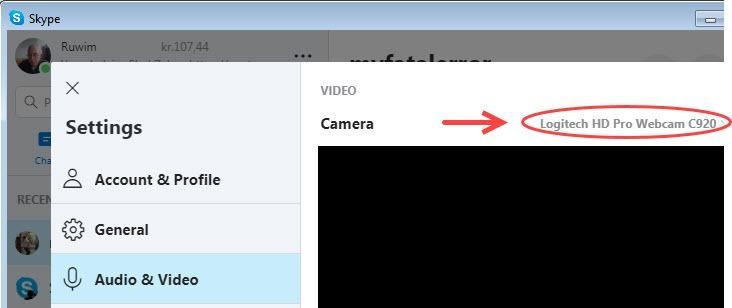
మీకు మీ లాజిటెక్ HD ప్రో వెబ్క్యామ్ C922 కనిపించకుంటే, మీరు అప్లికేషన్ను అన్ఇన్స్టాల్ చేయవచ్చు (ముఖ్యంగా స్కైప్ కోసం) మరియు డౌన్లోడ్ చేయగల వెర్షన్ను ఇన్స్టాల్ చేయవచ్చు.
6. ఇతర యాప్లను మూసివేయండి
మీకు బ్యాక్గ్రౌండ్లో చాలా యాప్లు రన్ అవుతున్నట్లయితే, ఇది మీ PCని నెమ్మదిస్తుంది మరియు మీ కెమెరాను గుర్తించకుండా లేదా యాక్టివేట్ చేయకుండా మీ అప్లికేషన్ను ఆపివేయవచ్చు.
నొక్కండి Ctrl + మార్పు + esc టాస్క్ మేనేజర్ని తెరవడానికి మరియు అనవసరమైన అప్లికేషన్లను మూసివేయడానికి.
మీ అప్లికేషన్ని మళ్లీ ప్రారంభించండి మరియు ఇది మీ లాజిటెక్ C922 వెబ్క్యామ్ పని చేయకపోవడాన్ని పరిష్కరించిందో లేదో చూడండి.
లాజిటెక్ C922 వెబ్క్యామ్ ఇప్పటికీ పని చేయడం లేదు
మీరు పైన ఉన్న అన్ని పరిష్కారాలను ప్రయత్నించినప్పటికీ, మీ లాజిటెక్ C922 వెబ్క్యామ్ ఇప్పటికీ పని చేయకపోతే, మీరు దీన్ని ఇతర PCలకు కనెక్ట్ చేయడానికి ప్రయత్నించవచ్చు మరియు అది పనిచేస్తుందో లేదో చూడవచ్చు.
మరియు మీరు మీ వెబ్క్యామ్ వారంటీ వ్యవధిలో ఉన్నట్లయితే, సంప్రదించండి లాజిటెక్ మద్దతు మరియు అది మీ సమస్యను పరిష్కరించగలదో లేదో చూడండి.
ఎగువన ఉన్న ఈ పరిష్కారాలు సమస్యను పరిష్కరించడంలో మీకు సహాయం చేశాయా? మీకు ఏవైనా సూచనలు లేదా ప్రశ్నలు ఉంటే మాకు ఒక వ్యాఖ్యను ఇవ్వడానికి సంకోచించకండి.

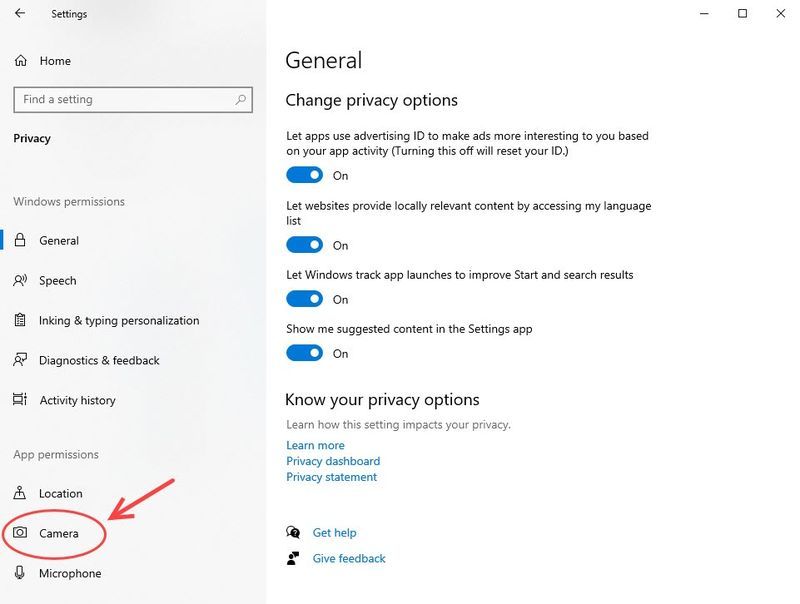
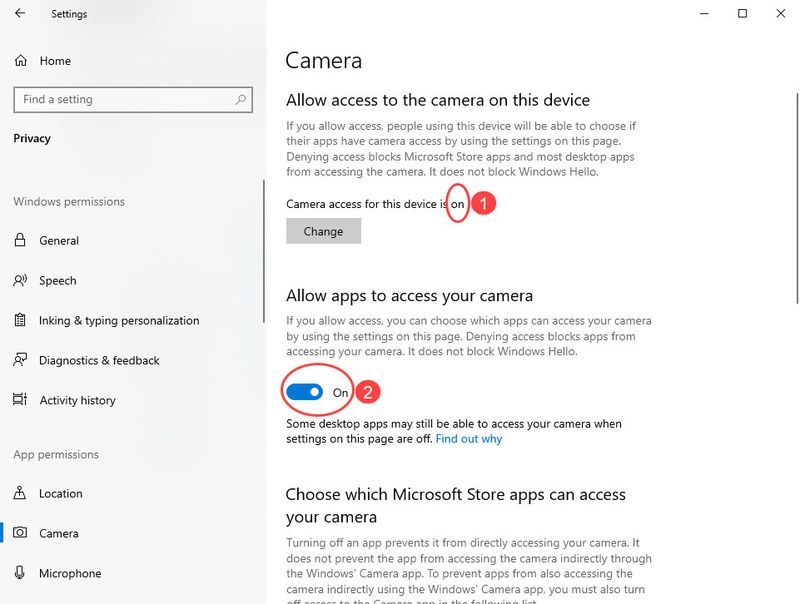
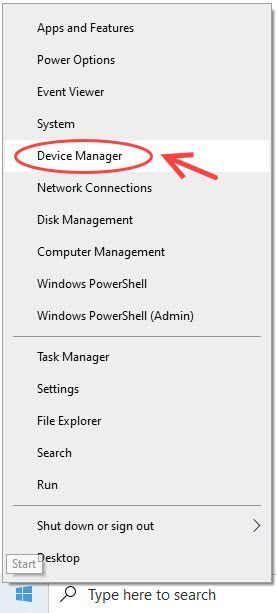
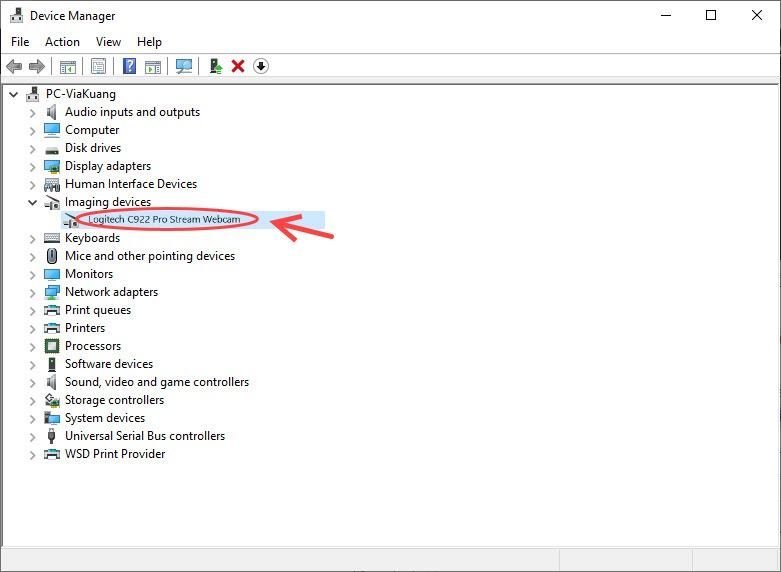
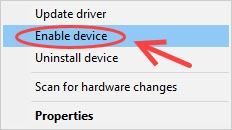
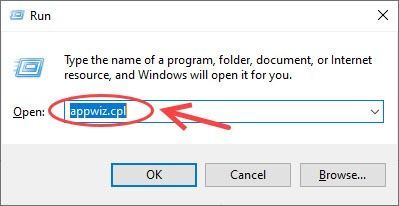
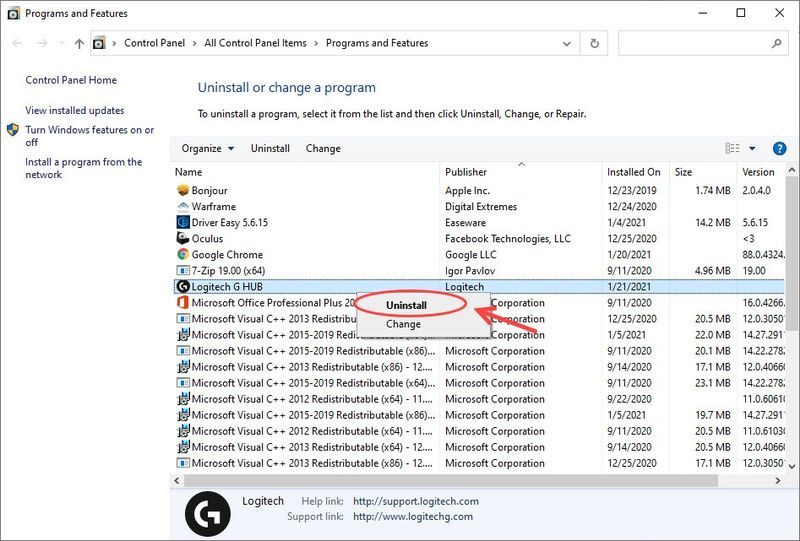
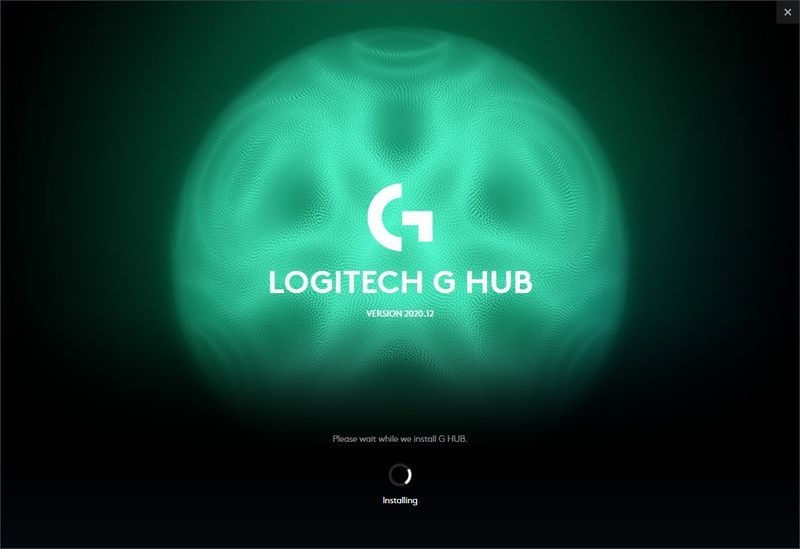
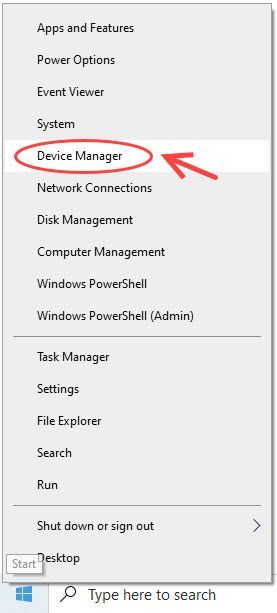
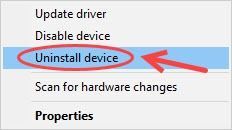
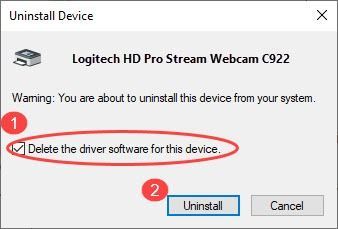
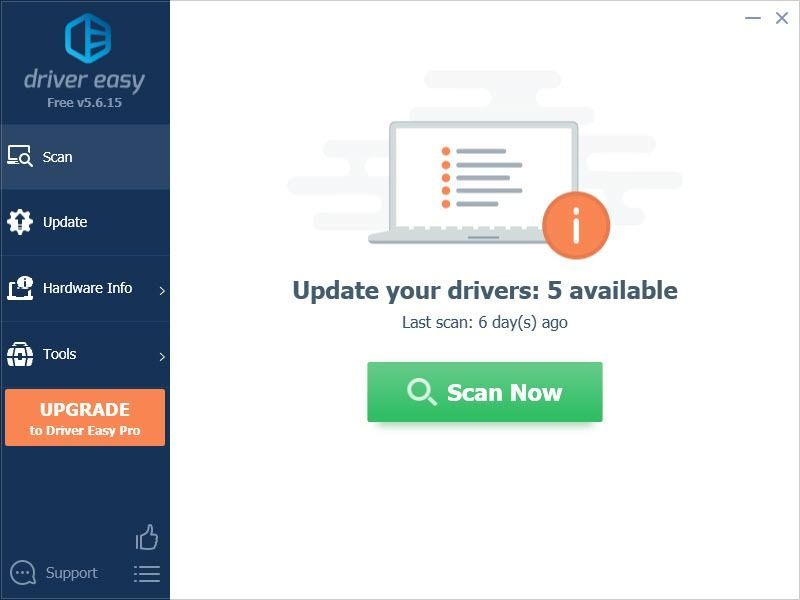
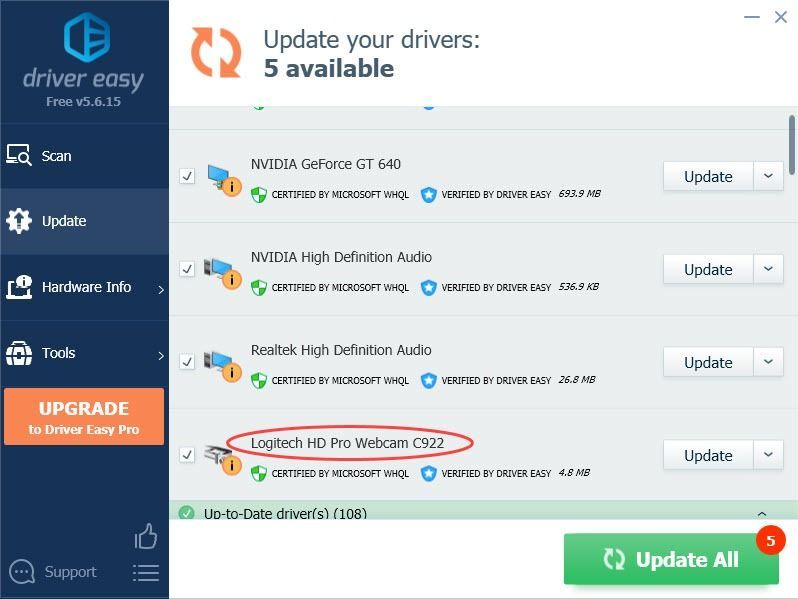
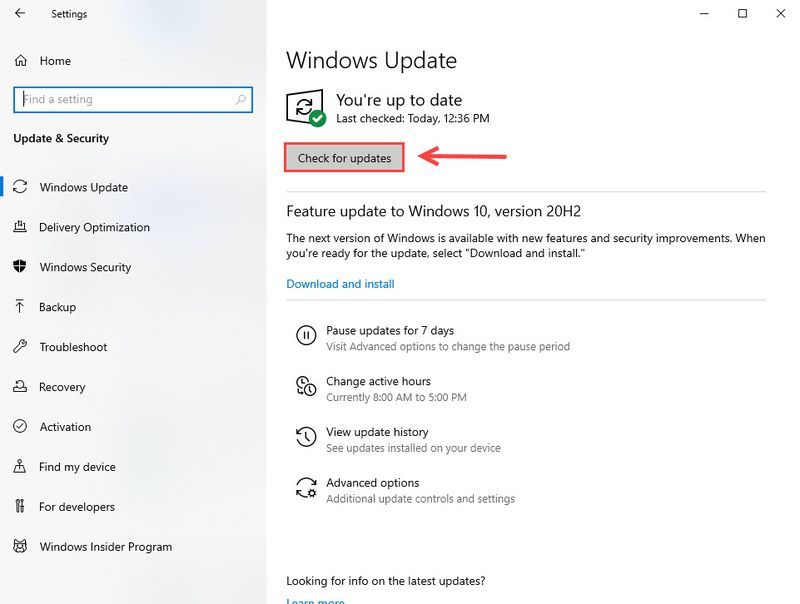

![[పరిష్కరించబడింది] Alienware కమాండ్ సెంటర్ పని చేయడం లేదు](https://letmeknow.ch/img/knowledge/31/alienware-command-center-not-working.jpg)


![[పరిష్కరించబడింది] NBA 2K22 క్రాష్ అవుతూనే ఉంటుంది - PC & Xbox](https://letmeknow.ch/img/knowledge/08/nba-2k22-keeps-crashing-pc-xbox.png)

